電源ボタン2回押しでカメラ起動
「クイック起動」の設定をすると電源ボタンを2回素早く押すことでカメラを起動することができます!
クイック起動でカメラを設定する方法
「設定」アプリを起動
▶「便利な機能」をタップ
▶「サイドキー(再度ボタン)をタップ」
▶2 回押しのスイッチを ON
▶「カメラをクイック起動」にチェック
カメラのシャッター音を消す
Galaxyの国内版製品ではシャッター音が強制的に鳴る設定になっていますが、アプリをダウンロードして設定をすると写真/動画を無音で撮影できるようになります!
詳しい設定方法は下記の記事から
スクリーンショット画像からWebページにジャンプ
ブラウザアプリの任意のページでスクリーンショットを撮ったあと、標準アプリ「ギャラリー」から該当の画像を開くと【WEBサイトに移動】というボタンが表示されWEBサイトに飛ぶことができます。
スクリーンショットをブックマークの代用にできるとても便利な機能です!
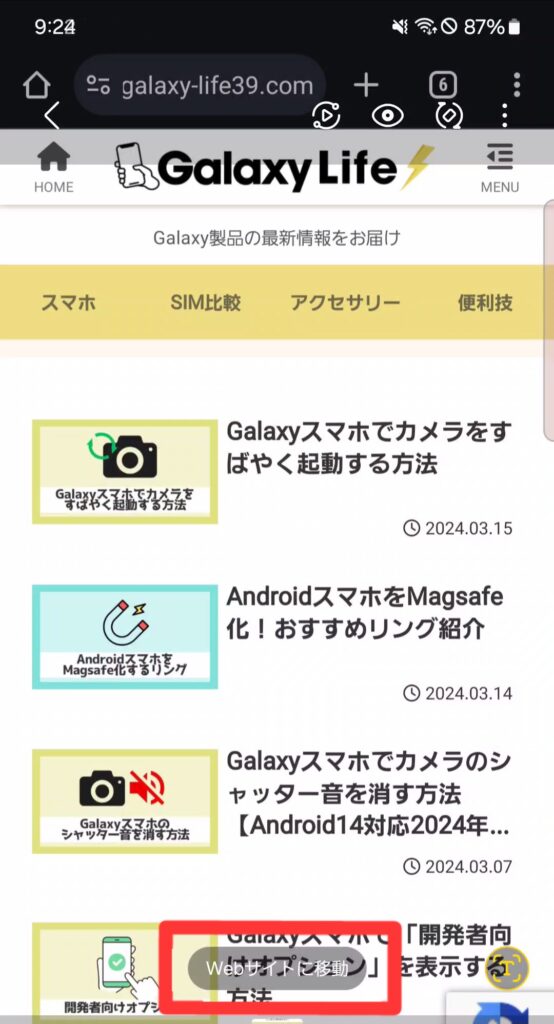
専用アプリ不要!カメラアプリでQRコード読み取り
頻度は高くないものの何かと利用するQRコードアプリ。
Galaxyスマホなら標準カメラアプリでQRコードを読み取ることができるため、専用のQRコードアプリが不要です!
簡単に音楽を共有できる「Music Share」

久しぶりに会う友人とドライブ!
友だちの車に音楽を流したいけどBluetoothを設定するのは面倒だな…
こんな場面で便利なのが「Music Share」!
Galaxyのスマホ同士であれば、「Music Share」の設定をONにしておけば新しい端末をその都度Bluetoothに接続することなく簡単に音楽を共有することができます。
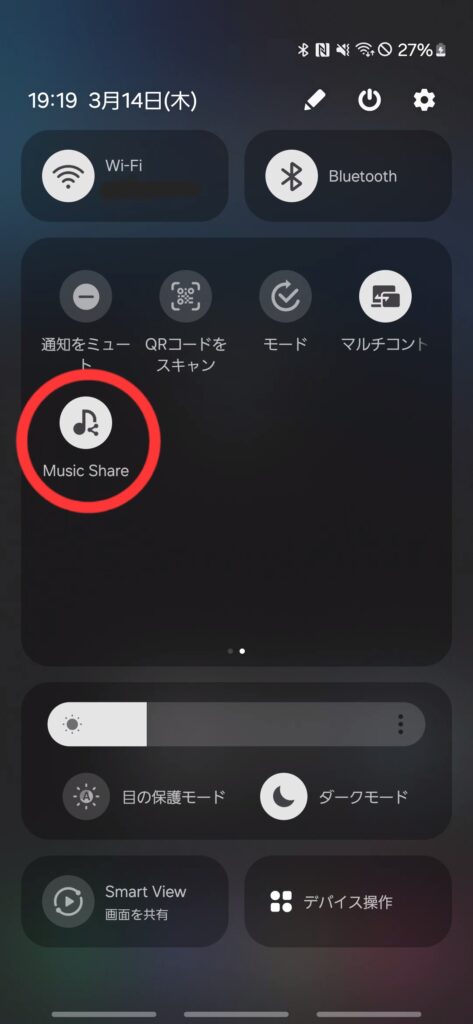
長いページも一枚でスクショ可能「スクロールキャプチャ」
スクリーンショットする際に、縦に長いWebサイトページなどで画面に表示されているページより更に下に長いスクリーンショットにしたいときは下矢印アイコンを押すと、押した分だけ長いスクリーンショットにすることができます。
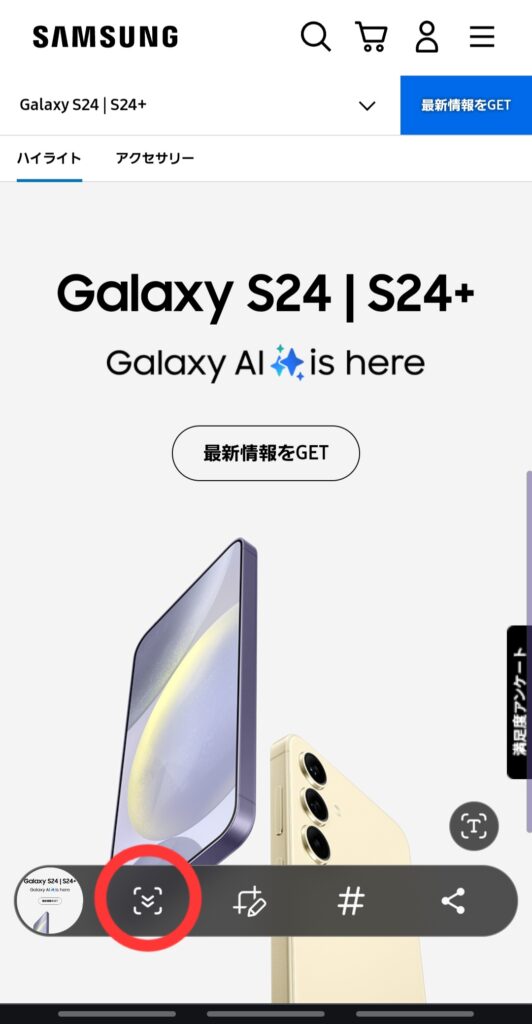
音量10段階→100段階まで調整できる「Sound Assistant」
Galaxyのスマホはデフォルトで10段階になっていますが、Galaxy純正アプリ「SoundAssistant」をインストールすると10段階→100段階に変更することができます。
10段階だと1段階音量を上げ/下げただけでも結構音量が変わりますが、100段階にすることで細かく音量を調節できるようになります✨
スマホの画面をOFFにしていても時計や通知を確認できる「Always On Display」
画面をオフにすると普通は画面が真っ暗になりますが、「Always On Display」を設定すると画面をオフにしても常に画面に時計や通知を表示することができます!
Always On Displayで時計を常に表示する方法
「設定」アプリを起動
▶「ロック画面」をタップ
▶「Always On Display」の項目をタップ
▶スイッチをONにして、「常に表示」にチェックを入れる
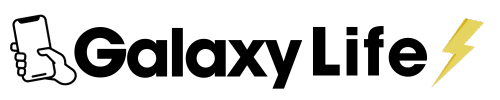






コメント